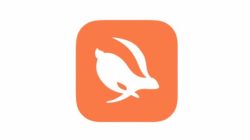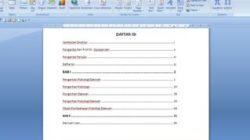WhatsApp adalah sebuah aplikasi yang memungkinkan pengguna untuk mengirim pesan dan melakukan panggilan melalui berbagai jenis perangkat, seperti ponsel pintar, tablet, laptop, dan komputer.
Untuk menggunakan WhatsApp, pengguna perlu mengunduh aplikasi tersebut dan terhubung ke paket data internet atau Wi-Fi. Salah satu fitur menarik yang dimiliki WhatsApp adalah kemampuan untuk menghapus pesan yang sudah terkirim, sehingga pesan tersebut tidak dapat dilihat oleh penerima.
Terdapat beberapa metode yang dapat digunakan untuk melihat pesan WhatsApp yang sudah dihapus. Selain dari fitur pencadangan data, pengguna juga dapat memanfaatkan layanan file backup, seperti iCloud untuk pengguna iPhone atau Google Drive untuk pengguna ponsel Android.
Selain itu, berikut adalah cara lain untuk melihat pesan WhatsApp yang sudah dihapus.
Cara Melihat Chat WA yang Sudah Dihapus
- Gunakan Fitur Reply di Grup WhatsApp
Anda dapat menggunakan tombol Reply untuk mengakses riwayat percakatan yang telah dihapus dalam grup WhatsApp.
Berikut ini langkah-langkahnya:
Buka aplikasi WhatsApp, pilih grup yang Anda inginkan, dan cari pesan yang telah lama terhapus dari teman Anda. Selanjutnya, klik opsi Reply, dan pesan yang terhapus akan muncul kembali ketika Anda menggunakan fitur balasan (reply).
- Simpan Pesan Lama dengan Aplikasi File Manager
WhatsApp menyimpan pesan lama di penyimpanan ponsel Anda. Untuk mem-backup pesan WhatsApp yang telah lama tersimpan di ponsel Android, ikuti langkah berikut:
Buka aplikasi File Manager di ponsel Anda, pilih penyimpanan internal atau kartu SD yang digunakan oleh aplikasi WhatsApp, temukan folder bernama “database,” ubah nama file cadangan yang ingin dipulihkan (misalnya, dari msgstore-YYYY-MM-DD.1.db.crypt12 menjadi msgstore.db.crypt12), lalu install ulang aplikasi WhatsApp dan ketuk pulihkan untuk mengembalikan pesan.
- Install Ulang Aplikasi WhatsApp untuk Melihat Pesan yang Dihapus
Cara lain untuk melihat pesan WhatsApp yang sudah dihapus adalah dengan uninstall dan kemudian menginstal kembali aplikasi WhatsApp. Pastikan Anda telah melakukan backup data dan media WhatsApp di Google Drive atau iCloud sebelumnya.
Berikut langkah-langkahnya:
Back up data pesan WhatsApp terlebih dahulu, kemudian install aplikasi WhatsApp, login menggunakan nomor ponsel dan kode OTP Anda, dan tunggu proses restore untuk mengembalikan semua pesan yang telah dihapus.
- Aktifkan Notification Log untuk Melihat Pesan yang Dihapus
Anda juga dapat menggunakan riwayat notifikasi atau notification log untuk melihat pesan WhatsApp yang telah dihapus. Namun, fitur ini hanya tersedia pada beberapa ponsel.
Berikut cara mengaktifkannya:
Buka menu utama ponsel Anda, tambahkan widget bernama Notification Log atau Log Pemberitahuan ke menu utama, atur widget sesuai keinginan Anda. Setelah terpasang, semua pemberitahuan chat WhatsApp akan terekam dalam fitur pemberitahuan, dan Anda bisa melihat pesan terbaru melalui widget di menu utama ponsel.
- Ekspor Chat WhatsApp
Anda dapat melihat pesan WhatsApp yang telah dihapus dengan cara mengexport chat.
Berikut langkah-langkahnya:
Buka aplikasi WhatsApp, pilih Pengaturan, klik menu chat (percakapan) atau pilih riwayat chat, dan pilih kontak WhatsApp yang ingin Anda lihat pesan yang telah dihapus.
- Gunakan Google Drive untuk Cadangan Chat WhatsApp
Google Drive menyimpan cadangan data secara online untuk aplikasi WhatsApp. Anda dapat melihat riwayat chat melalui Google Drive dengan cara berikut: Buka aplikasi WhatsApp, tekan menu Setting atau Klik menu chat, kemudian pilih opsi cadangkan ke Google Drive. Dengan melakukan ini, riwayat percakapan Anda akan tersimpan di Google Drive.
- Cadangkan Pesan ke iCloud (Untuk Pengguna iPhone)
Jika Anda menggunakan iPhone, Anda dapat memanfaatkan iCloud untuk cadangan pesan WhatsApp. Pastikan nomor telepon WhatsApp dan akun iCloud sama, dan Anda telah masuk menggunakan ID Apple untuk akses iCloud Drive.
Berikut langkah-langkahnya:
Buka menu Pengaturan di WhatsApp, pilih menu Chat, dan klik Cadangan Chat untuk melihat kapan terakhir kali pencadangan dilakukan. Jika cadangan data sudah ada, Anda dapat menghapus dan menginstal ulang WhatsApp pada ponsel baru untuk memulihkan chat WhatsApp Anda, dengan syarat nomor yang digunakan harus sama.